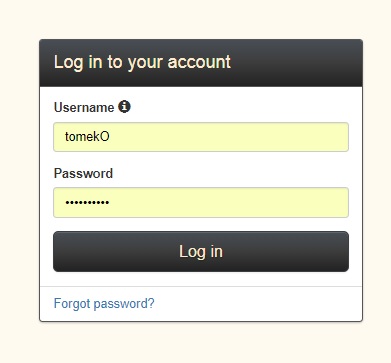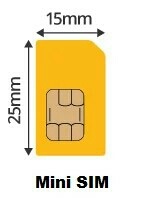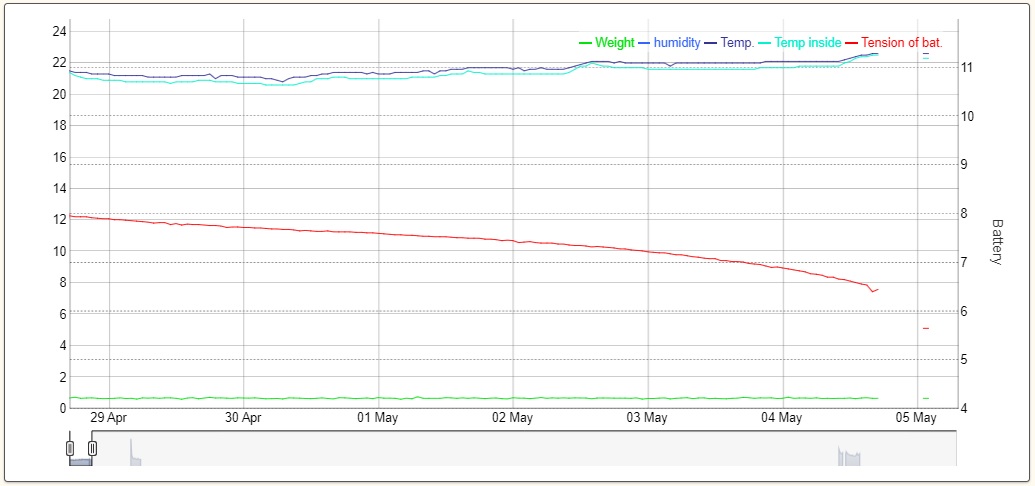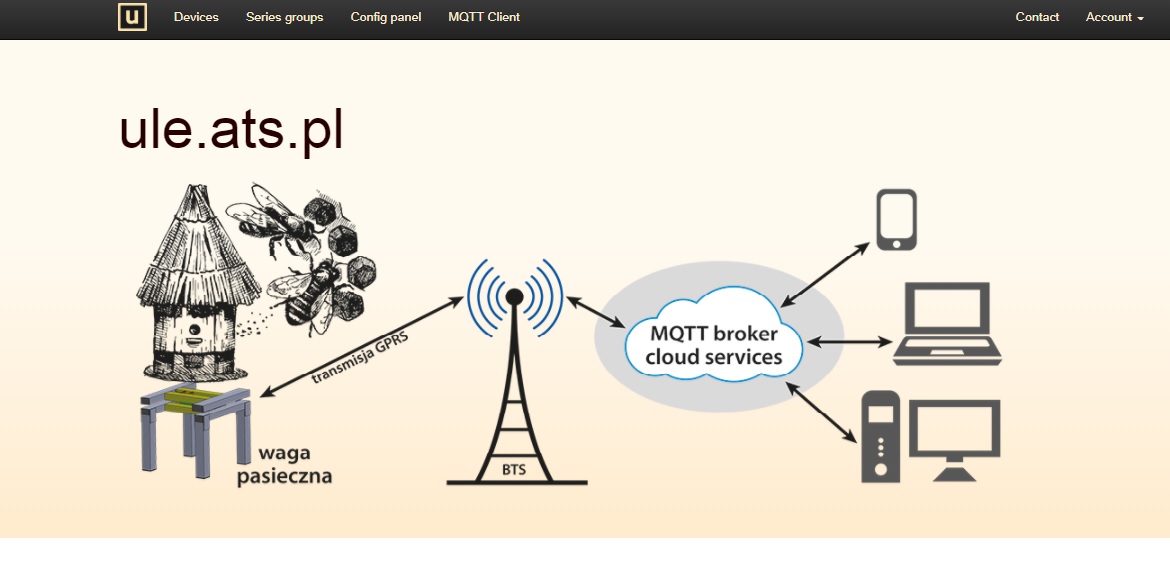Wagauli PL
Spis treści
- 1 Instrukcja Użytkownika
- 2 Pierwsze spojrzenie
- 3 Rozpakowanie
- 4 Skład zestawu wchodzi :
- 5 Wstępna konfiguracja zestawu
- 6 Instalacja karty SIM
- 7 ANTENA i moc sygnału GSM
- 8 Instalacja baterii
- 9 Programowanie
- 10 Wysyłanie danych na serwer
- 11 Inne polecenia SMS - przydatne UŻYTKOWNIKOWI
- 12 Korzystanie ze strony internetowej
Instrukcja Użytkownika
Pierwsze spojrzenie
Waga jest wykonana z profili aluminiowych malowanych proszkowo
Do pomiaru ciężaru używa Tensometru opartego na różnicy rezystancji podłączonego do konwertera sygnału opartego na układzie HX711.
Wymiary 600 x 550 mm, wysokość całkowita ( bez nóg) 100mm.
Rozpakowanie
Przed rozpakowaniem zawsze sprawdź kompletność zestawu i nie doszło do uszkodzenia podczas transportu. Kompletność zestawu do ważenia i brak uszkodzeń to gwarancja prawidłowego działania Bazy do ważenia pod ULE.
Skład zestawu wchodzi :
- Moduł ważący (połączone tensometrem dwa elementy aluminiowe podstawy pomalowane na kolor ( w zależności od wersji).
- Zasobnik baterii (R14 lub R20 w zależności od wersji)
- GSM / LTE antena
- GSM Kontroler (zamontowany w górnej części podstawy ważącej w szerszym elemencie profilu).
Wstępna konfiguracja zestawu
Potwierdzenie założenia konta dla każdego użytkownika na serwerze : [[1]]
jest wysyłane indywidualnie na skrzynkę email.
z linkiem do logowania dla każdego użytkownika do zestawu zakupionych wag
hasłem i nazwą użytkowniak.
Instalacja karty SIM
Kartę SIM instalujemy bezpośrednio do Kontrolera GSM. Rozmiar karty SIM to:
UWAGA: w Polsce zazwyczaj waga jest dostarczana z karą operatora VIRGIN Mobile. Zainstalowanie własnej karty nie zmienia warunków gwaranji
Jest to podstawowy rozmiar w starszych modelach telefonów komórkowych. Wszyscy operatorzy GSM sprzedają karty o tych wymiarach.
Instalacja karty jest bardzo łatwa ( patrz zdjęcie poniżej)
ANTENA i moc sygnału GSM
Użytkownik może sprawdzić "jakość" sygnału GSM w aktualnej lokalizacji odbieranego przez antenę WAGI ULA i dostarczanego do modułu GSM. Należy w tym celu wysłać wiadomość SMS do WAGI ULA ( Kontroler GSM) o poniższej składni: 1234: signal=?
Kontroler GSM sprawdza wartość i wysyła wiadomość SMS do użytkownika o przykładowej treści: 16:23:59, 12 lutego 2018 rssi=-79 dBm, ber=0
Co to jest RSSI ?
RSSI: - (Received Signal Strength Indicator - wskaźnik siły odbieranego sygnału) - wielkość pomocnicza; siła odbieranego sygnału, w tym zakłóceń, w skrócie jest to siła użytecznego sygnału dostarczanego użytkownikowi; im większa wartość RSSI tym wyższa wartość transferu danych, przyjmuje się że wartość:
równy lub większy -51 dBm do -73 dBm bardzo dobra jakość sygnału
powyżej -75 dBm do - 85 dBm dobra jakość
powyżej -87 dBmdo -93 dBm niska jakość sygnału (wyszukaj lepszą lokalizację)
większy niż -95 dbm sygnał bardzo słaby
Instalacja baterii
WAGA ULA jest zasilana przez baterie o rozmiarze C (R14). Mogą to być baterie alkaliczne lub niklowo-kadmowe lub inne. Należy jednak pamiętać, że zalecana przez producenta ogniwa to alkaliczne ogniwa przemysłowe typu R (R14) o pojemności 9000 mA. Ta ilość energii powinna zapewnić działanie WAGI ULA 3 miesiące bez przerwy. Używanie standardowych ogniw typu C (R14) jest surowo zabronione. Tylko ogniwa alkaliczne lub ich odpowiedniki zapewniają bezproblemową pracę WAGI ULA. Na wykresie można odczytać wartość napięcia (podawana w Voltach); nowe baterie mają napięcie 12 V do 12,3 V. Minimalna wartość dla poprawnej pracy to 4,5 V, jeśli widzisz 4,5 V oznacza to, że baterie muszą zostać zmienione.
- instalacja baterii
Baterie należy umieścić w pojemniku na baterie, zwracając szczególną uwagę na utrzymanie prawidłowej polaryzacji ogniw. Pojemnik znajduje się po przeciwnej stronie WAGI ULA niż antena i Kontroler GSM (patrz zdjęcie).
Programowanie
WAGA ULA jest przed wysyłką wstępnie zaprogramowana dla każdego użytkownika. W momencie początkowego programowania, do klienta wysyłana jest wiadomość e-mail z: adresem serwera (ule.ats.pl), nazwą użytkownika i hasłem do logowania i przeglądania danych.
Wysyłanie danych na serwer
Po wstępnym zaprogramowaniu przesyłane są dane z WAGI ULA na indywidualnego konta użytkownika. Połączenie z siecią GSM odbywa się co 4 godziny, a wysyłane dane zawierają odczyty godzinowe. Podsumowując, pakiet danych wysyłany co 4 godziny zawiera dane z 4 odczytów parametrów co 1 godzinę. Dlatego użytkownik widzi na wykresie odczyty godzinowe. UWAGA: jeśli połączenie i wysyłanie danych miało miejsce o godzinie 9 rano, możemy zobaczyć nowe dane z godzin: 6, 7, 8 i 9, kolejne dane pojawiają się po następnej transmisji, czyli po upływie 4 godzin, więc aktualizacja danych będzie pokazana o godzinie 13.
Inne polecenia SMS - przydatne UŻYTKOWNIKOWI
Niektóre polecenia użytkownik może wysyłać bezpośrednio do Kontrolera GSM.
OPIS KOMEND (poleceń): Polecenia mogą być wysyłane przez SMS lub przez dedykowaną aplikację lub dowolny terminal (np. Hyperterminal w Windows), który obsługuje porty szeregowe COM. Polecenie wydane przez SMS to: kod autoryzacji: polecenie = parametr na przykład:
Jeśli chcesz zmienić wartość parametru TARA (np. wysyłając wartość 0,0 kg po postawieniu ula na WADZE ULA, po wysłaniu tego polecenia parametr "WEIGHT SET" przyjmie wartość 0.0) Możesz wysłać polecenie SMS do swojego Kontrolera GSM. Format sms: WYŚLIJ na numer telefonu karty SIM.
polecenia przez SMS: 1234:HX711tare - ustawia wartość TARA na wadze ula, po tym poleceniu WAGA ULA wysyła wartość na serwer "0" jako wielkość masy ula
1234:signal=? - sprawdzanie siły sygnału sieci GSM w jednostkach RSSI
1234 jest indywidualnym kodem PIN użytkownika, 1234 jest wstępnym zaprogramowaniem fabrycznego KODU PIN i nie ma potrzeby go zmieniać.
inne kody w następnej wersji INSTRUKCJI
Wszystkie SMS-y muszą zaczynać się od kodu PIN, wszyscy użytkownicy mogą indywidualnie zmienić ten kod zgodnie ze swoimi potrzebami.
Korzystanie ze strony internetowej
Wejdź na stronę "www.ule.ats.pl" i zaloguj się na swoje indywidualne konto (dane logowania zostaną przesłane na konto e-mail użytkownika po zakupie lub przed wysłaniem paczki). Po poprawnym zalogowaniu zobaczysz ten ekran:
w prawym dolnym rogu ekranu każdy użytkownik może przełączać język pomiędzy językiem angielskim (en) i polskim (pl).
Kolejnym krokiem jest kliknięcie przycisku logowania (prawy górny róg) 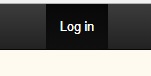 System wyświetli okno logowania i poprosi o wprowadzenie danych.
System wyświetli okno logowania i poprosi o wprowadzenie danych.